Diagnostic Réseau Utilisant WinMTR
Ce guide explique comment recueillir des données de diagnostic réseau en utilisant WinMTR dans le but d'enquêter sur les problèmes de connectivité réseau. Le personnel d'Ascendia peut vous demander de suivre les étapes ci-dessous lors de la signalisation de problèmes de connectivité réseau. WinMTR est un outil convivial pour effectuer des tests de Traçage de Route et de Ping données une adresse IP cible.
Étape 1: Télécharger WinMTR.zip
Téléchargez le fichier zip de WinMTR de SourceForge: https://sourceforge.net/projects/winmtr/
Étape 2: Extraire le contenu de WinMTR.zip sur le Bureau
Extraire le contenu de WinMTR.zip sur votre Bureau (ou n'importe où, si vous savez ce que vous faites).
Étape 3: Ouvrir WinMTR
Ouvrez le dossier WinMTR que vous avez extrait sur le Bureau, ouvrez le dossier qui correspond à la version de Windows (32 bits ou 64 bits) que vous exécutez, et exécutez WinMTR.exe. Si vous ne savez pas quelle version vous exécutez, consultez Support Microsoft: Questions fréquentes sur Windows 32 bits et 64 bits.
Étape 4: Entrer l'adresse IP
Sauf indication contraire du personnel d'Ascendia, utilisez l'adresse IP 23.152.136.1
Étape 5: Cliquer sur Démarrer
Cliquez sur le bouton Démarrer, et attendez 60 secondes pour que le programme effectue ses tests.
Étape 6: Cliquer sur Arrêter
Après que 60 secondes se sont écoulées, cliquez sur Arrêter. Le programme devrait avoir terminé ses tests.
Étape 7: Prendre un Capture d'écran et l'attacher au ticket de support d'Ascendia
Prenez un capture d'écran des résultats de la fenêtre WinMTR et attachez-le à un ticket existant sur Support Ascendia. Si vous n'avez pas de ticket existant, nous vous suggérons d'en ouvrir un dans la catégorie Problème de connectivité réseau.